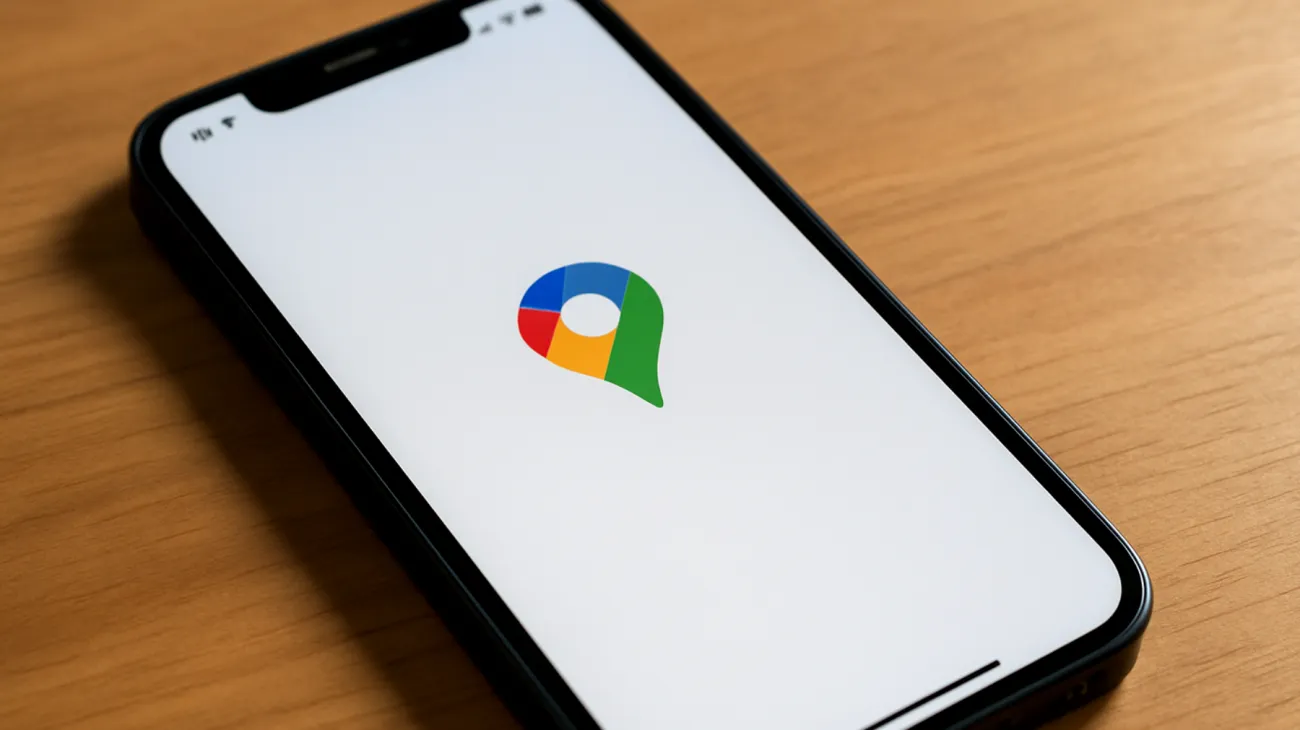Nichts ist frustrierender, als wenn Google Maps genau dann streikt, wenn man es am dringendsten braucht. Die Navigation lädt quälend langsam, Karten bleiben grau oder der Bildschirm zeigt nur endlose Ladepunkte. Dieses Problem kennen Millionen von Nutzern weltweit – doch die gute Nachricht ist: In den meisten Fällen lässt es sich mit wenigen gezielten Handgriffen beheben.
Warum Google Maps plötzlich langsam wird
Google Maps ist eine datenintensive Anwendung, die ständig mit Servern kommuniziert, um aktuelle Verkehrsinformationen, Satellitenbilder und Routenberechnungen zu liefern. Über Wochen und Monate sammeln sich dabei temporäre Dateien und veraltete Kartendaten an, die das System regelrecht verstopfen können. Hinzu kommen instabile Internetverbindungen, überlastete Mobilfunkmasten oder fehlerhafte Standortdienste, die den reibungslosen Betrieb beeinträchtigen.
Besonders ärgerlich wird es, wenn Maps in kritischen Momenten versagt: beim Navigieren in unbekannten Städten, bei der Suche nach Parkplätzen oder während wichtiger Geschäftstermine. Die Ursachen sind vielfältig, aber meist schnell identifizierbar.
Cache und App-Daten zurücksetzen – Der Turbo-Boost
Der effektivste Lösungsansatz beginnt mit einer gründlichen Cache-Bereinigung. Android-Nutzer navigieren dafür in die Einstellungen, wählen „Apps“ oder „Anwendungsmanager“ und suchen Google Maps heraus. Unter „Speicher“ finden sich die Optionen „Cache leeren“ und „Daten löschen“.
Bei iPhones gestaltet sich der Prozess etwas anders: Hier muss Google Maps komplett deinstalliert und neu aus dem App Store geladen werden, da iOS keine separate Cache-Löschung ermöglicht. Dieser Schritt mag radikal erscheinen, ist aber oft der Schlüssel zu einer deutlich verbesserten Performance.
Was passiert beim Cache-Leeren?
Durch das Löschen werden veraltete Kartensegmente, gespeicherte Suchanfragen und temporäre Navigationsdaten entfernt. Die App startet praktisch mit einem frischen Fundament und kann wieder ungehindert auf aktuelle Daten zugreifen. Persönliche Einstellungen wie gespeicherte Orte oder der Verlauf bleiben dabei erhalten – es sei denn, man wählt bewusst „Daten löschen“.
Internetverbindung optimieren und prüfen
Google Maps benötigt eine stabile Datenverbindung mit mindestens 1 Mbit/s für flüssige Navigation. Viele Nutzer unterschätzen jedoch, wie stark schwankende Signalstärken die App-Performance beeinflussen können. Ein einfacher Speedtest bringt schnell Klarheit über die tatsächliche Verbindungsqualität.
WLAN-Nutzer sollten zunächst den Router neu starten oder sich näher zum Access Point begeben. Bei mobilen Daten hilft oft der Wechsel zwischen 4G und 5G-Netzen oder das temporäre Aktivieren des Flugmodus für 30 Sekunden, um die Verbindung zu erneuern.
Der Mobilfunk-Trick für bessere Performance
Ein wenig bekannter Geheimtipp: In den Mobilfunk-Einstellungen kann die bevorzugte Netzart manuell festgelegt werden. Bei schwacher 5G-Abdeckung ist LTE oft stabiler und schneller für Maps-Anwendungen. Samsung- und Huawei-Geräte bieten diese Option unter „Mobile Netzwerke“ → „Netzwerkmodus“.
Offline-Karten als Performance-Booster
Die wenigsten Nutzer kennen das volle Potenzial der Offline-Karten-Funktion von Google Maps. Diese ermöglicht nicht nur die Navigation ohne Internetverbindung, sondern beschleunigt auch die App-Performance erheblich, da weniger Daten in Echtzeit geladen werden müssen.
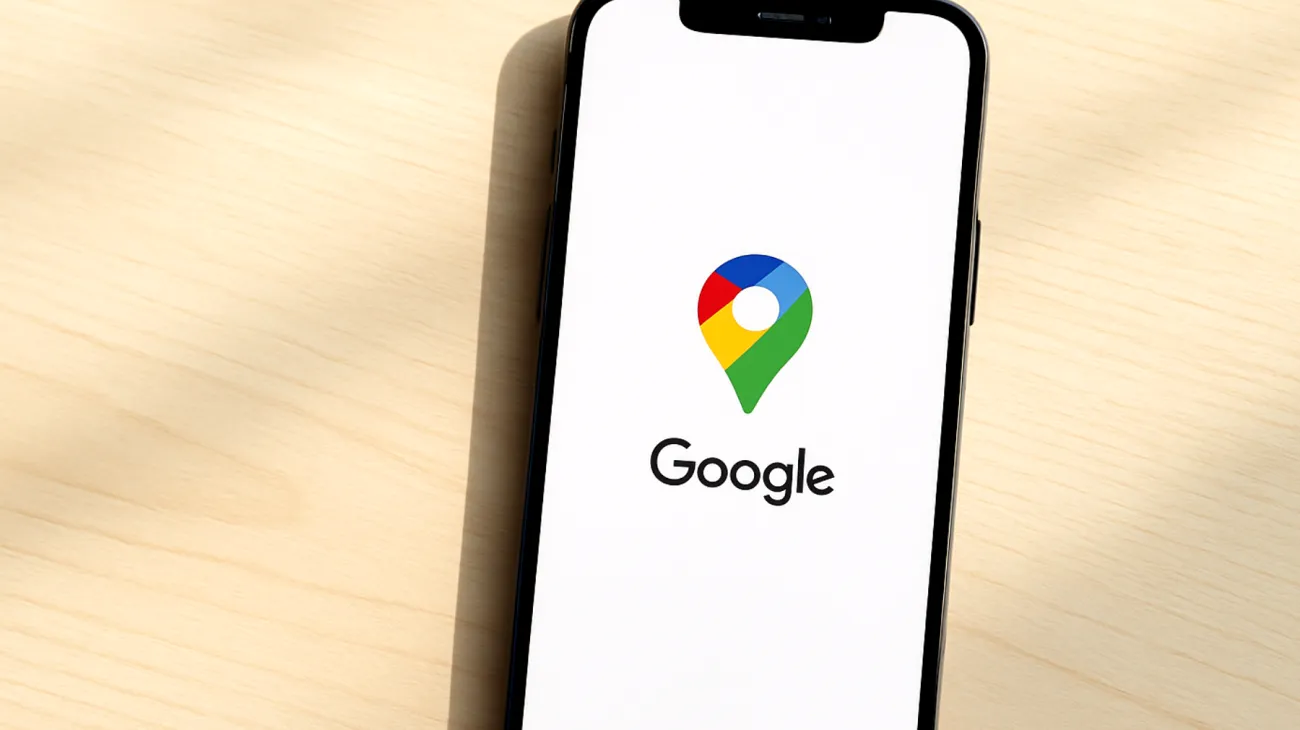
Um Offline-Karten herunterzuladen, öffnet man Google Maps, tippt auf das Profilbild und wählt „Offline-Karten“. Hier können beliebige Gebiete durch das Ziehen eines Rechtecks definiert und heruntergeladen werden. Besonders praktisch für häufig besuchte Regionen wie die Heimatstadt oder das Arbeitsumfeld.
Strategische Offline-Planung
Profis laden mehrere kleinere Kartenausschnitte statt einer großen Region herunter. Das spart Speicherplatz und ermöglicht gezieltes Aktualisieren einzelner Bereiche. Eine 50×50 Kilometer große Karte benötigt etwa 100-200 MB Speicher – ein fairer Tausch für deutlich schnellere Ladezeiten.
Standortdienste korrekt konfigurieren
Viele Performance-Probleme entstehen durch falsch konfigurierte Standortdienste. Google Maps benötigt präzise GPS-Daten, um effizient zu funktionieren. In den Geräte-Einstellungen sollte der Standortdienst auf „Hoch“ oder „GPS, WLAN und mobile Netzwerke“ gestellt werden.
Android-Nutzer finden diese Option unter „Standort“ → „Modus“, iPhone-Besitzer navigieren zu „Datenschutz“ → „Ortungsdienste“ → „Google Maps“ und wählen „Beim Verwenden der App“ oder „Immer“.
GPS-Genauigkeit verbessern
Ein unterschätzter Faktor ist die Kompass-Kalibrierung. In Google Maps erscheint oft eine Aufforderung, das Gerät in einer Acht-Bewegung zu schwenken. Diese Kalibrierung verbessert nicht nur die Richtungsanzeige, sondern auch die allgemeine Positionsgenauigkeit und damit die App-Performance.
Erweiterte Problemlösungen für hartnäckige Fälle
Wenn Standard-Lösungen nicht greifen, helfen fortgeschrittene Techniken. Das Zurücksetzen der Netzwerkeinstellungen kann Wunder wirken, besonders bei iPhones. Diese Option findet sich unter „Einstellungen“ → „Allgemein“ → „Zurücksetzen“ → „Netzwerkeinstellungen“.
Android-Nutzer können in den Entwickleroptionen die „WebView-Implementation“ ändern oder den „Hardware-Überlagerungen deaktivieren“-Modus aktivieren. Diese Optionen sind unter „Über das Telefon“ → mehrmaliges Tippen auf „Build-Nummer“ erreichbar.
Der letzte Ausweg: Neuinstallation mit Bedacht
Bevor Maps komplett neu installiert wird, sollten wichtige Daten gesichert werden. Gespeicherte Orte und Listen können über das Google-Konto synchronisiert werden. Nach der Neuinstallation empfiehlt sich eine schrittweise Konfiguration statt der Übernahme aller alten Einstellungen.
Proaktive Wartung für dauerhaft schnelle Performance
Regelmäßige Wartung verhindert künftige Performance-Probleme. Ein monatliches Cache-Leeren, das Aktualisieren von Offline-Karten und die Überprüfung verfügbarer App-Updates halten Google Maps in Topform.
Zusätzlich sollte der verfügbare Speicherplatz im Auge behalten werden. Weniger als 1 GB freier Speicher kann bereits zu spürbaren Verlangsamungen führen, da die App keine temporären Dateien mehr erstellen kann. Mit diesen systematischen Ansätzen gehören langsame Ladezeiten und graue Kartenbildschirme der Vergangenheit an.
Inhaltsverzeichnis